Word空白页删不掉怎么操作 如何删除word空白页删不掉
作者:075玩 来源:互联网 2023-08-06 20:36:07
平时在工作中进行文档编辑都会用到Word,Word操作简单功能强大,基本能满足日常办公的需求。对于很多新手小白来说,在刚开始使用Word的时候经常会出现很多问题,比如Word文档的空白页删除不了,遇到这种情况可能是在Word中插入了分页符,只需要将Word中的分页符删除掉就可以了,很多人不知道该怎么操作,下面小编就来给大家提供具体的操作步骤和方法,只需要按照小编以下文章中的步骤进行操作,就可以将Word中的空白页进行删除了,有需要的朋友可以一起来看看下面的文章。

方法步骤
1、在电脑上打开Word文档,在文档的上方工具栏中找到“开始”,点击开始选项。

2、在菜单栏下选择“显示/隐藏编辑标记”,点击选择之后就会在文档上显示编辑的标记。

3、打开显示编辑标记之后,就会在文档上看到空白页之后显示有分页符,点击删除分页符,空白页就被删除了。

以上就是Word文档删除空白页的方法,只需要将文档空白页中的分页符进行删除就可以了。在编辑文档的时候出现以上的情况可以按照小编提供的方法进行操作,希望能够帮助到您。
关 键 词:
相关阅读
- Word空白页删不掉怎么操作 如何删除word空白页删不掉
- Word打字覆盖后面的文字,原因竟是误碰了一个按键 word文档打字被覆盖
- Word如何快速删除多余空行? word中如何删除多余空行
- 如何对word表格快速重新编号? word表格如何快速改序号
- Word文字有哪些快速对齐的方法? Word文字如何快速对齐?只需学会这招就不愁了
- dot是什么文件
- Word表格序号怎么自动生成 word表格序号怎么自动生成 表1 表2
- 电脑word自动换行功能在哪里 电脑word自动换行在哪设置
- 电脑word中横线怎么打出来 word里面怎么打出横线
- 在电脑中如何将word表格上下居中 怎样在word表格中上下居中
推荐应用换一换
- 本类推荐
- 本类排行
- 1Word空白页删不掉怎么操作 如何删除word空白页删不掉
- 2Word打字覆盖后面的文字,原因竟是误碰了一个按键 word文档打字被覆盖
- 3Word如何快速删除多余空行? word中如何删除多余空行
- 4如何对word表格快速重新编号? word表格如何快速改序号
- 5Word文字有哪些快速对齐的方法? Word文字如何快速对齐?只需学会这招就不愁了
- 6dot是什么文件
- 7Word表格序号怎么自动生成 word表格序号怎么自动生成 表1 表2
- 8电脑word自动换行功能在哪里 电脑word自动换行在哪设置
- 9电脑word中横线怎么打出来 word里面怎么打出横线
- 10在电脑中如何将word表格上下居中 怎样在word表格中上下居中
- 热门软件
- 热门标签








 萌侠挂机(无限盲盒)巴兔iPhone/iPad版
萌侠挂机(无限盲盒)巴兔iPhone/iPad版 新塔防三国-全民塔防(福利版)巴兔安卓折扣版
新塔防三国-全民塔防(福利版)巴兔安卓折扣版 皓月屠龙(超速切割无限刀)巴兔iPhone/iPad版
皓月屠龙(超速切割无限刀)巴兔iPhone/iPad版 异次元主公(SR战姬全免)巴兔iPhone/iPad版
异次元主公(SR战姬全免)巴兔iPhone/iPad版 火柴人归来(送兔年天空套)巴兔安卓版
火柴人归来(送兔年天空套)巴兔安卓版 大战国(魂环打金大乱斗)巴兔安卓版
大战国(魂环打金大乱斗)巴兔安卓版 世界异化之后(感性大嫂在线刷充)巴兔安卓版
世界异化之后(感性大嫂在线刷充)巴兔安卓版 云上城之歌(勇者之城)巴兔安卓折扣版
云上城之歌(勇者之城)巴兔安卓折扣版 武动六界(专属定制高返版)巴兔安卓折扣版
武动六界(专属定制高返版)巴兔安卓折扣版 主公带我飞(打金送10万真充)巴兔安卓版
主公带我飞(打金送10万真充)巴兔安卓版 龙神之光(UR全免刷充)巴兔安卓版
龙神之光(UR全免刷充)巴兔安卓版 风起苍岚(GM狂飙星环赞助)巴兔安卓版
风起苍岚(GM狂飙星环赞助)巴兔安卓版 仙灵修真(GM刷充1元神装)巴兔安卓版
仙灵修真(GM刷充1元神装)巴兔安卓版 绝地枪王(内玩8888高返版)巴兔iPhone/iPad版
绝地枪王(内玩8888高返版)巴兔iPhone/iPad版 火柴人归来(送兔年天空套)巴兔iPhone/iPad版
火柴人归来(送兔年天空套)巴兔iPhone/iPad版 世界异化之后(感性大嫂在线刷充)巴兔iPhone/iPad版
世界异化之后(感性大嫂在线刷充)巴兔iPhone/iPad版 大战国(魂环打金大乱斗)巴兔iPhone/iPad版
大战国(魂环打金大乱斗)巴兔iPhone/iPad版 主公带我飞(打金送10万真充)巴兔iPhone/iPad版
主公带我飞(打金送10万真充)巴兔iPhone/iPad版![彼处水如酒v20180410升级档+未加密补丁[CODEX]](http://img.99danji.com/uploadfile/2018/0302/20180302085416777.png)
![刀剑神域:虚空断章一键实装任务CT表[zealstar]](http://img.99danji.com/uploadfile/2018/0301/20180301052244530.png)

![命运之手231号(v1.3.3)升级档+未加密补丁[PLAZA]](http://img.99danji.com/uploadfile/2017/1023/20171023093123310.png)

![战场兄弟v1.0.13-1.1.0.8存档修改器汉化版[bigmap]](http://img.99danji.com/uploadfile/2016/0919/20160919025133936.png)
![地球人侵袭v1.0.4升级档+未加密补丁[CODEX] v1.0](http://img.99danji.com/uploadfile/2017/1214/20171214085001821.png)
![纯粹农场2018v1.1.4升级档+未加密补丁[SKIDROW] v1.0](http://img.99danji.com/uploadfile/2017/0922/20170922021859212.png)
![归于沉寂v1.0.842.H升级档+未加密补丁[3DM] v1.0](http://img.99danji.com/uploadfile/2017/1208/20171208083959429.png)



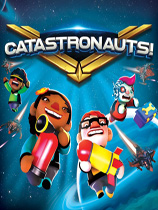
![死在文兰v1.01升级档+未加密补丁[CODEX] v1.0](http://img.99danji.com/uploadfile/2017/1019/20171019042155957.png)


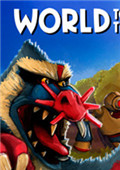
![精灵鼠传说v6.55升级档+未加密补丁[BAT] v1.0](http://img.99danji.com/uploadfile/2016/0727/20160727024111142.jpg)
![超级达利尔v1.0.1升级档+未加密补丁[CODEX] v1.0](http://img.99danji.com/uploadfile/2017/1225/20171225042549463.png)
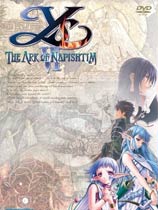
![格利纳高地9号升级档+未加密补丁[3DM] v1.0](http://img.99danji.com/uploadfile/2018/0210/20180210101850446.png)
![修道院:受难的父亲B.13042018升级档+未加密[SKIDROW] v1.0](http://img.99danji.com/uploadfile/2017/0908/20170908112244338.png)


